Navigera och använda rapporter i Microsoft 365 användningsanalyser
Med instrumentpanelen får du en snabb översikt över de viktigaste användnings- och införandemätetalen. Genom att välja mått på den översta nivån kan du komma åt rapporter som ger mer information och insikter. Varje flik i rapporten innehåller datavisualiseringar som är specifika för en aspekt av användning och införande för din organisation. De insamlade data förklaras i rubriken för varje rapport och en panel visas som innehåller ytterligare information om visualiseringarna på rapportfliken som du visar.
Här är några tips för att komma igång med rapporter:
Använd navigeringsflikarna till vänster eller på ett relaterat mått på sidan Sammanfattning för att navigera till varje toppnivårapport.
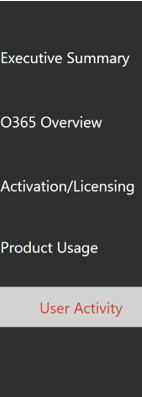
Använd navigeringsflikarna överst i varje toppnivårapport för att navigera till olika rapporter på den nivån.

Många rapporter innehåller ett utsnitt där du kan filtrera på produkten, Microsoft Entra attribut eller aktivitet som du vill visa. Dessa kan vara antingen enkelval eller flera val.

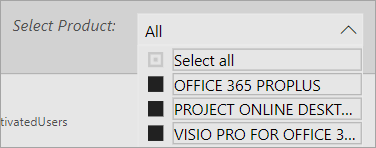
Hovra datapunkter för att visa en anrop som innehåller information.
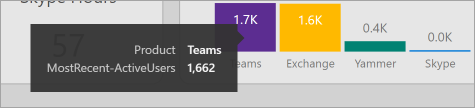
Den användare som har instansierat mallappen kan anpassa rapporten efter deras behov. Så här anpassar du mallappen:
Välj Redigera rapport överst i rapporten.

Skapa dina egna visualiseringar med hjälp av de underliggande datauppsättningarna.
Använd Power BI Desktop för att hämta dina egna datakällor.
Om du vill dela dina rapporter väljer du bara  Överst på sidan.
Överst på sidan.
Mer information om hur du kan anpassa rapporterna finns i Anpassa rapporterna i Microsoft 365 användningsanalyser.
Du kan hitta massor av ytterligare information i Power BI hjälpdokumentationen:
Grundläggande begrepp i Power BI
Lär dig mer om instrumentpaneler, datauppsättningar, rapporter och andra Power BI-begrepp.
-
Läs mer om grundläggande funktioner i Power BI. Hitta länkar till hur du använder Power BI Desktop.
Dela instrumentpaneler och rapporter
Lär dig hur du delar rapporter med dina kollegor eller personer utanför organisationen. Du kan också dela rapporten eller en filtrerad version av rapporten.